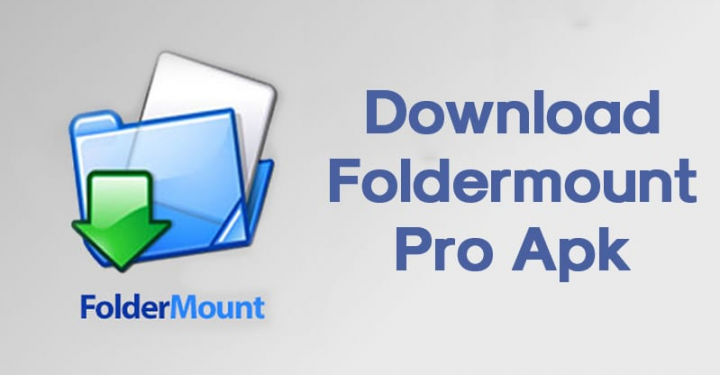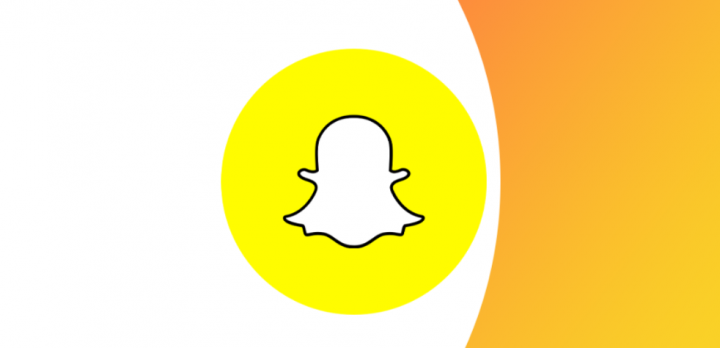แนวทางแก้ไขเมื่อ iPhone, iPad หรือ iPod Touch WiFi ไม่ทำงานหรือไม่ได้เชื่อมต่อ
วันนี้เรามีการพึ่งพาเครือข่ายข้อมูลมือถือและ WiFi เป็นจำนวนมาก ขอบคุณพวกเขาที่เราเข้าถึงอินเทอร์เน็ตจาก iPhone ของเราและเมื่อมันล้มเหลวมันเป็นปัญหาใหญ่มาก
ในกรณีของเครือข่ายข้อมูลคุณสามารถทำอะไรได้ไม่มากนักเนื่องจากตามกฎทั่วไปแล้วความผิดพลาดจะอยู่ที่ด้านข้างของผู้ให้บริการโทรศัพท์และเป็นข้อผิดพลาดที่ต้องแก้ไขโดยเร็วที่สุดเพื่อให้คุณสามารถใช้งานต่อไปได้ บริการที่เราทำสัญญา

ด้วยเครือข่าย WiFi สิ่งที่กล่าวมาข้างต้นก็เกิดขึ้นเช่นกัน แต่ยังมีปัญหาการกำหนดค่าที่เป็นไปได้อีกชุดหนึ่งในอุปกรณ์หรือเราเตอร์ของเราที่เราสามารถแก้ไขได้อย่างง่ายดายในหลาย ๆ ครั้ง ในบรรทัดต่อไปนี้เราต้องการพูดถึงไฟล์ ปัญหาที่พบบ่อยที่สุดที่ทำให้ WiFi ของ iPhone, iPad หรือ iPod Touch ไม่ทำงานและแนวทางแก้ไข กับปัญหาเหล่านี้
อย่างที่บอกว่าปัญหา WiFi บน iPhone มักเป็นปัญหาการกำหนดค่านั่นคือปัญหาซอฟต์แวร์ ในทางหนึ่งนี่เป็นโชคดีที่เราเองสามารถพยายามแก้ไขได้โดยไม่ต้องอาศัยบุคคลที่สามเช่นเดียวกับที่จะเกิดขึ้นในกรณีที่ฮาร์ดแวร์ล้มเหลว (สิ่งที่สามารถเกิดขึ้นได้ แต่ก็พบได้น้อยกว่ามาก)
การรูท samsung galaxy s3 sprint
จะทำอย่างไรเมื่อ iPhone ของคุณไม่เชื่อมต่อกับ WiFi
ปกติปัญหา WiFi ของอุปกรณ์ iOS ช้าหรือไม่ได้เชื่อมต่อกับอินเทอร์เน็ตโดยตรง . ในทั้งสองกรณีวิธีแก้ปัญหาที่เป็นไปได้มักจะเหมือนกัน:
ปิดและเปิด WiFi ของอุปกรณ์
เคล็ดลับเก่า ๆ ในการเปิดและปิดก็อยู่ที่นี่เช่นกัน สิ่งแรกที่ควรลองเมื่อ WiFi ทำงานช้าหรือไม่ทำงานโดยตรง: ปิดและเปิด WiFi บนอุปกรณ์ . สำหรับสิ่งนี้สิ่งที่แนะนำที่สุดคือการเข้าถึง การตั้งค่า - Wi-Fi แล้วเลื่อนไฟล์ Wi-Fi สลับไปที่ปิดแล้วเปิดใหม่อีกครั้ง
ด้วยวิธีง่ายๆนี้เป็นไปได้ว่าปัญหาการเชื่อมต่อบางอย่างได้รับการแก้ไขแล้วและอย่างที่คุณเห็นจะใช้เวลาไม่เกินสองสามวินาที ดังนั้นจึงไม่เจ็บที่จะลองถ้าสิ่งนี้ช่วยแก้ปัญหาได้
รีสตาร์ท iPhone
ในบางกรณีซอฟต์แวร์ที่ควบคุมการเชื่อมต่อ Wi-Fi ของ iPhone ล้มเหลวและอาจจำเป็นต้องทำ เริ่มกระบวนการบางอย่างใหม่ . เนื่องจาก iOS ไม่อนุญาตให้เราควบคุมกระบวนการทีละรายการสิ่งเดียวที่คุณทำได้คือเพื่อรีสตาร์ท iDevice อย่างสมบูรณ์
หลังจากรีสตาร์ทการเชื่อมต่อไร้สายควรกลับสู่การทำงานตามปกติอย่างน้อยที่สุดก็เป็นปัญหาที่เกิดจากข้อผิดพลาดของซอฟต์แวร์
ลบเครือข่าย WiFi และกำหนดค่าใหม่
โดยปกติจะเป็นไฟล์ วิธีแก้ปัญหาขั้นสุดท้ายสำหรับปัญหาการเชื่อมต่อ Wi-Fi ที่ช้า . โดยทั่วไปความล้มเหลวนี้เกิดจากการเปลี่ยนแปลงการกำหนดค่าของเราเตอร์หรือฮอตสปอต Wi-Fi ดังนั้นการลบและกำหนดค่าใหม่ในอุปกรณ์ที่ไม่สามารถเชื่อมต่อได้จะช่วยแก้ปัญหาได้
ในการดำเนินการนี้คุณต้องเข้าถึง การตั้งค่า -Wi-Fi และแตะไอคอนสีน้ำเงินด้วย ผม ที่ปรากฏถัดจากชื่อของเครือข่าย เมื่ออยู่ในการตั้งค่าเครือข่ายให้แตะที่ ข้ามเครือข่ายนี้ . หลังจากทำเช่นนี้ เชื่อมต่อกลับไปยังเครือข่าย (คุณจะต้องป้อนรหัสผ่านอีกครั้ง) และตรวจสอบว่าข้อบกพร่องได้รับการแก้ไขแล้วหรือไม่
ต่ออายุสัญญาเช่า DHCP
ในบางกรณีคุณอาจเชื่อมต่อกับเครือข่ายที่ เซิร์ฟเวอร์ DHCP ไม่ได้กำหนดที่อยู่ IP ให้คุณอย่างถูกต้อง หรือให้ข้อมูลซ้ำกับคุณ (อุปกรณ์ที่ใช้อุปกรณ์อื่นซึ่งอาจเกิดขึ้นได้ในเครือข่ายที่มีอุปกรณ์เชื่อมต่อจำนวนมากและเซิร์ฟเวอร์ DHCP ที่ไม่มีประสิทธิภาพเพียงพอที่จะจัดการเครือข่ายนั้น)
ในการแก้ปัญหานี้คุณสามารถไปที่ การตั้งค่า - Wi-Fi แตะที่ไอคอนสีน้ำเงินพร้อมกับ ผม จากนั้นสัมผัส ต่ออายุสัมปทาน . เครือข่ายจะกำหนด IP ใหม่ให้คุณและหากทุกอย่างเป็นไปด้วยดีคุณสามารถใช้เครือข่าย WiFi ได้โดยไม่มีปัญหา
รีเซ็ตการตั้งค่าเครือข่าย
เข้าไป การตั้งค่า - ทั่วไป -รีเซ็ตและเลือกตัวเลือก รีเซ็ตการตั้งค่าเครือข่าย . โดยการทำสิ่งนี้ การกำหนดค่าทั้งหมดที่เกี่ยวข้องกับเครือข่าย WiFi และข้อมูลมือถือของอุปกรณ์จะถูกลบออก และคืนสู่สถานะเริ่มต้น
วิธีนี้สามารถแก้ปัญหาบางอย่างของเครือข่าย WiFi ได้ แต่ก็หมายความว่าเมื่อกู้คืนแล้วคุณจะต้องกำหนดการตั้งค่าทั้งหมดใหม่ด้วยตนเอง
กู้คืน iPhone, iPad หรือ iPod Touch กลับสู่สถานะโรงงาน
ตัวเลือกสุดท้ายก่อนที่จะคิดถึงความล้มเหลวของฮาร์ดแวร์ของอุปกรณ์ iOS คือการทำการกู้คืน iDevice อย่างสมบูรณ์. การทำเช่นนี้ถือว่า กำจัดข้อมูลแอพและการกำหนดค่าทั้งหมดของอุปกรณ์ ดังนั้นขอแนะนำอย่างยิ่งให้ลองใช้ตัวเลือกก่อนหน้านี้ก่อนที่จะป้อนค่าตัวเลือกนี้
แน่นอนว่าในที่สุดถ้าคุณต้องหันไปใช้การกู้คืนคอมพิวเตอร์เต็มรูปแบบอย่าลืมสำรองข้อมูลทั้งหมดก่อนใช้ iTunes หรือ iCloudเพื่อให้ข้อมูลอุปกรณ์ทั้งหมดปลอดภัย
เหล่านี้เป็น วิธีแก้ปัญหาที่พบบ่อยที่สุดสำหรับปัญหาการเชื่อมต่อ WiFi ที่อาจเกิดขึ้นบน iPhone, iPad หรือ iPod Touch
ดูเพิ่มเติม: วิธีเปลี่ยนชื่อเป็น Apple AirPods จาก iPhone หรือ iPad
คุณสนใจข้อมูลเพิ่มเติมเช่นนี้หรือไม่โปรดเยี่ยมชมบล็อกของเราที่ AppleForCast . โปรดแสดงความคิดเห็นด้านล่างเกี่ยวกับประสบการณ์ของคุณกับเราและบทความนี้มีประโยชน์หรือไม่เราจะตอบกลับคุณโดยเร็วที่สุด